Правильне налаштування параметрів рендерингу має вирішальне значення для якості вашої роботи, особливо якщо ви плануєте виконувати подальше редагування в таких програмах, як Photoshop. Цей покроковий посібник пояснює, як налаштувати параметри рендерингу в Cinema 4D, щоб отримати канали, необхідні для гнучкого постпродакшну.
Основні висновки Найважливіші моменти, про які слід пам'ятати
- Використання багатопрохідного рендерингу для виведення окремих каналів освітлення.
- Оптимальні налаштування розміру зображення та згладжування.
- Призначення правильних каналів об'єктів для безпомилкової постобробки в Photoshop.
- Встановлення та керування джерелами світла для гнучкої роботи в постпродакшні.
Покрокова інструкція
Крок 1: Підготовка до рендерингу
По-перше, вам потрібно переконатися, що ваша сцена добре організована і що в проекті присутні всі необхідні джерела світла. Для цього ви також можете розглянути геометричні фігури, такі як сфера, яку ви, можливо, вже використовували для інших цілей, як джерело світла для забезпечення чіткості.
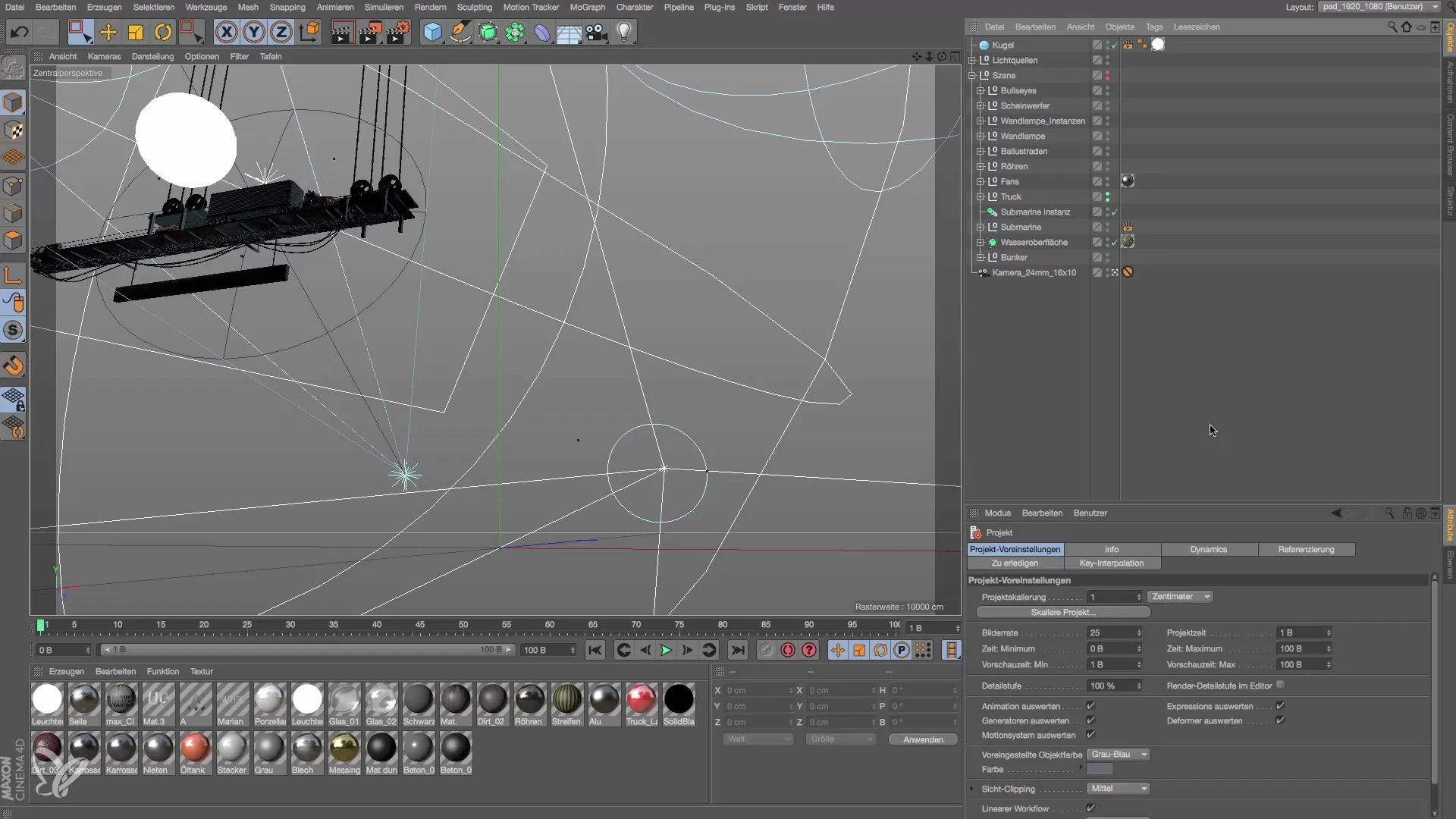
Крок 2: Відкрийте пресети зображування
Потім перейдіть до пресетів рендерингу, щоб зробити необхідні налаштування. Переконайтеся, що ви створили нову опцію рендерингу під назвою "Finalrender", наприклад, і покладіть її в основу існуючого пресету, який містить необхідні ефекти, такі як "Global Illumination" (GI) і "Ambient Occlusion" (AO).
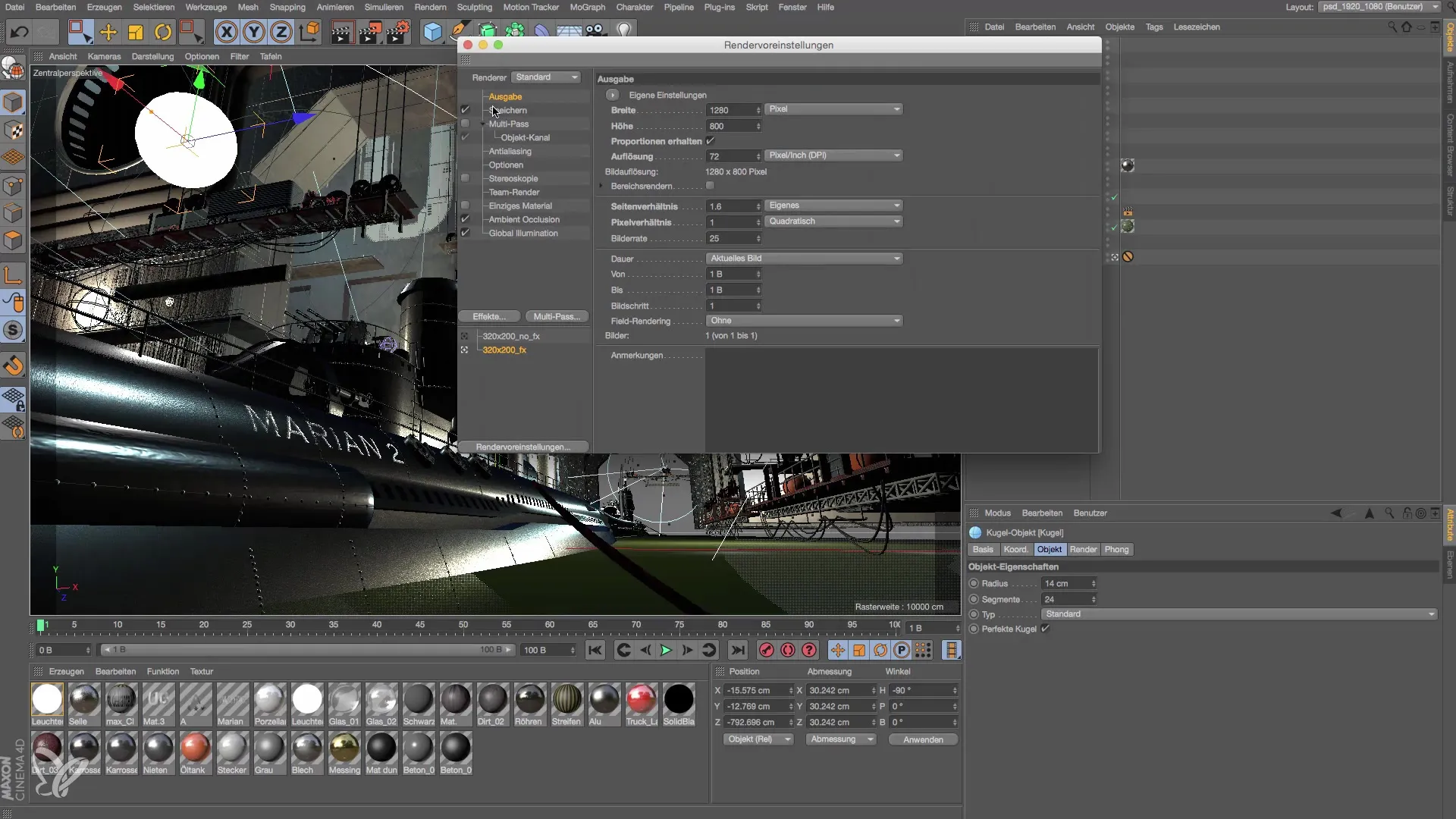
Крок 3: Встановіть розмір зображення
Тепер встановіть остаточний розмір зображення. Наприклад, ви можете вибрати ширину 3000 пікселів і висоту 1875 пікселів. Ці значення гарантують, що співвідношення сторін вашої сцени буде збережено. Переконайтеся, що ви також оновили ці розміри в пресетах рендеру.
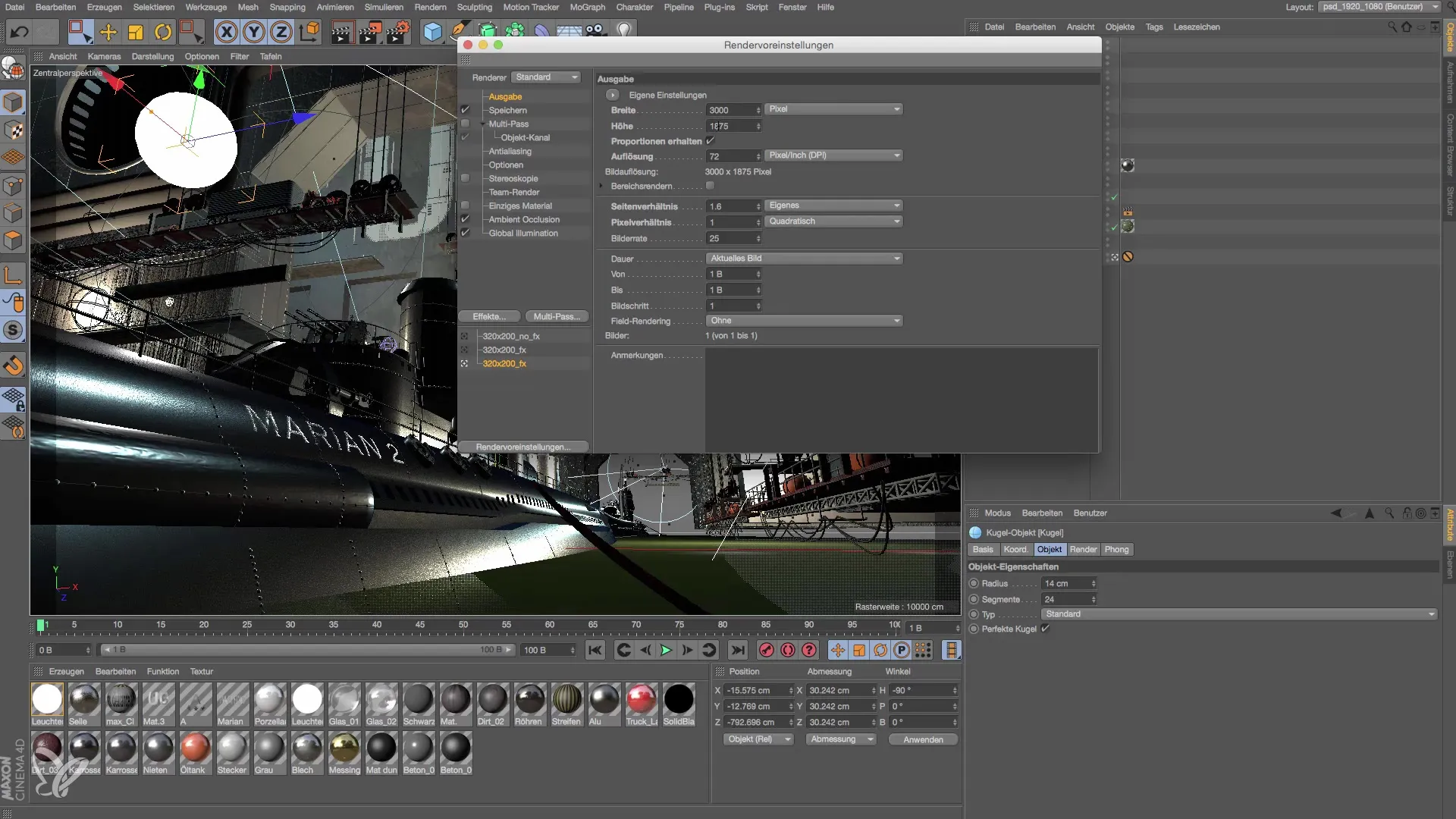
Крок 4: Оптимізуйте згладжування
Змініть налаштування згладжування з "Геометрія" на "Найкраще". Цей параметр важливий для правильного відтворення тонкої структури поверхні ваших матеріалів. Цей параметр гарантує, що ваше зображення буде відтворено в найкращій якості.
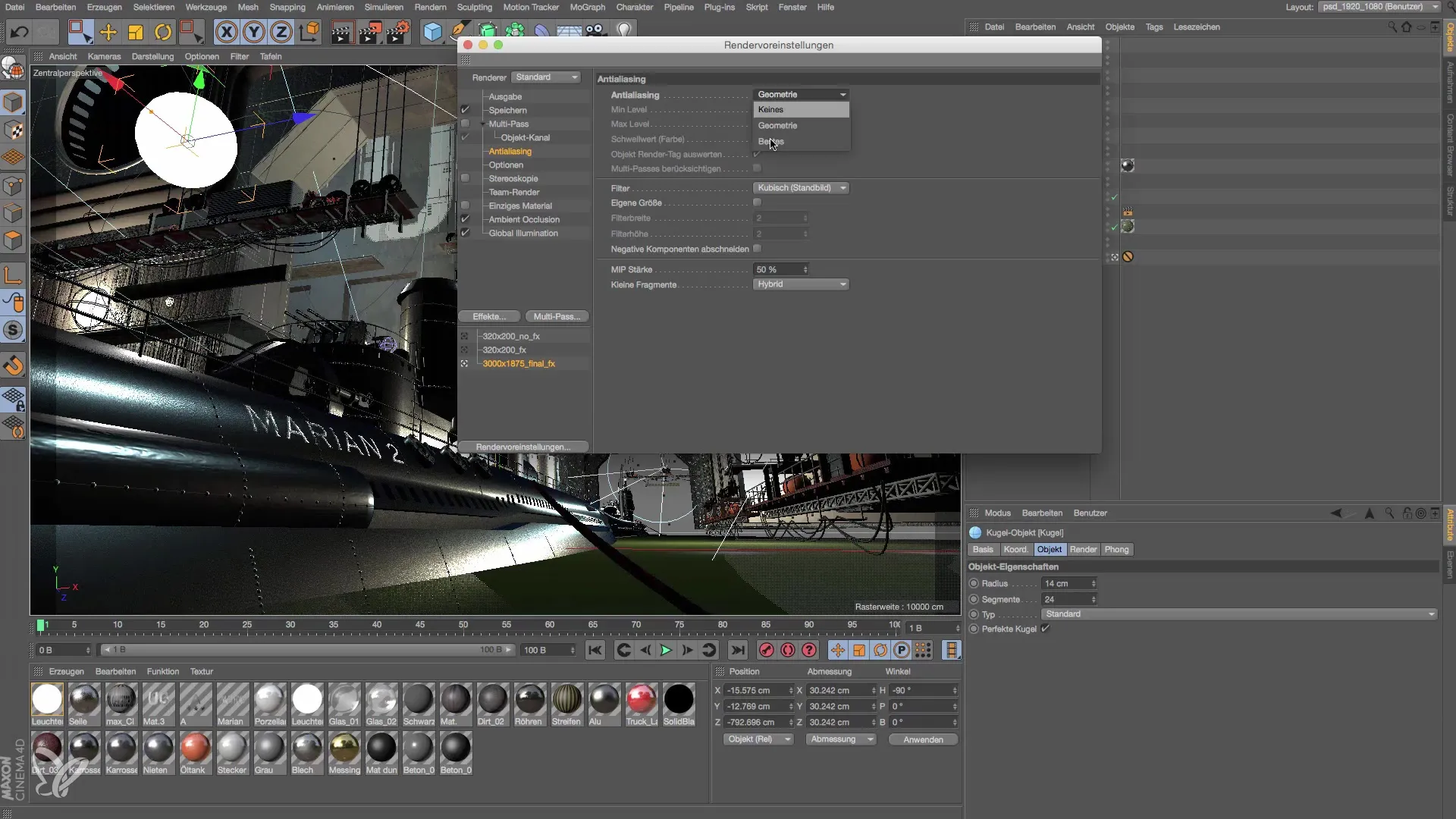
Крок 5: Увімкніть багатопрохідність
Поставте галочку біля пункту "Багатопрохідність". Це дозволить вам створити окремі канали для вашого світла, що може бути особливо корисним при подальшому редагуванні у Photoshop. Переконайтеся, що ви правильно призначили ідентифікаційний номер для каналів об'єкта.
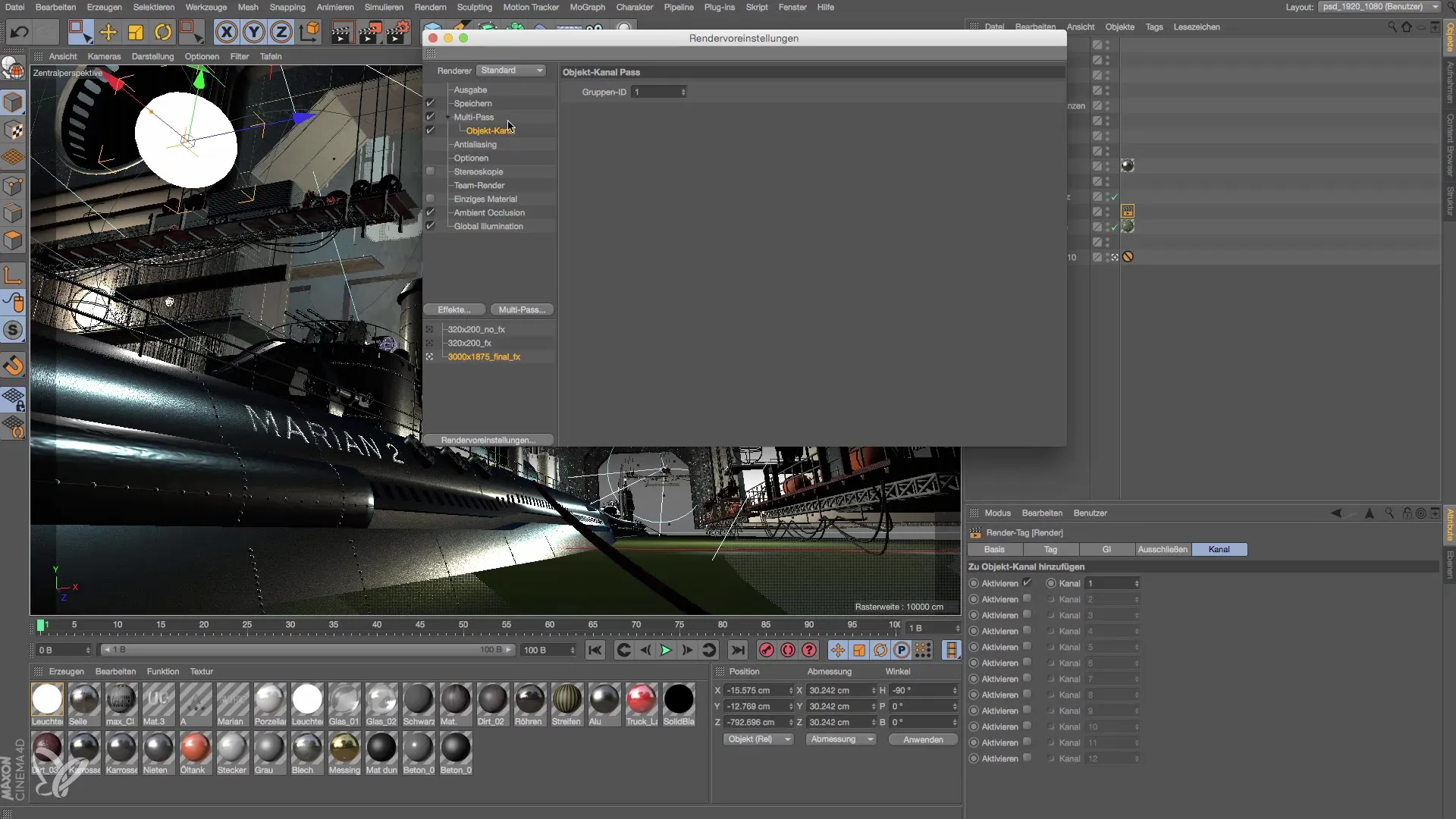
Крок 6: Перевірка світла і створення каналів
Перевірте джерела світла і створіть необхідні канали. Ви отримаєте три окремі шари у Photoshop для кожного джерела світла: розсіяний канал, світлі та тіні. Ці шари з'являться в групі, названій на честь кожного джерела світла.
Крок 7: Додайте змішані канали
Щоб завершити налаштування рендерингу, створіть змішані канали. Вони дозволяють зберігати додаткові ефекти, такі як відображення, в окремих каналах, що значно полегшує редагування у Photoshop.
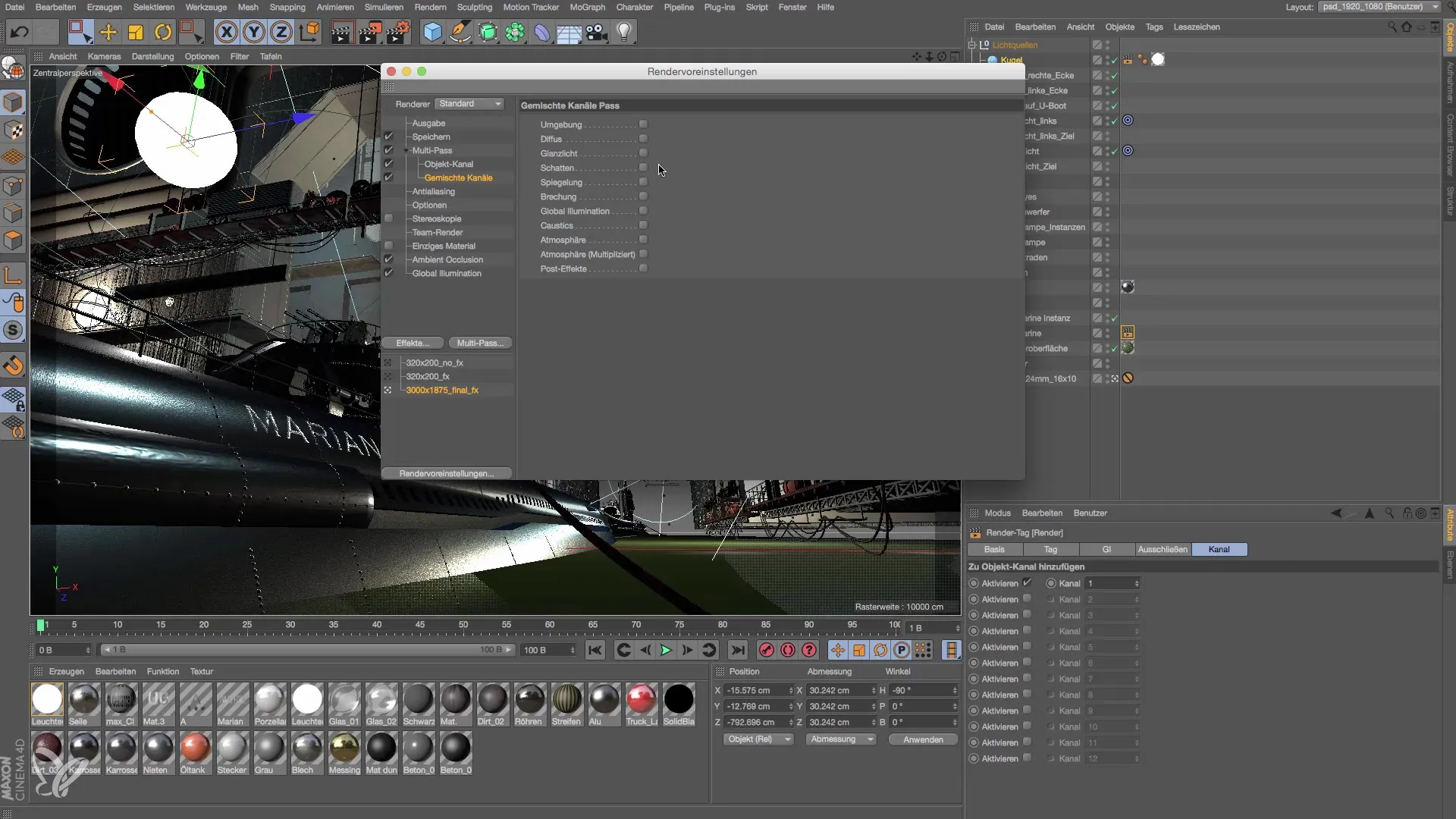
Крок 8: Фінальні налаштування та рендеринг
Переконайтеся, що всі необхідні налаштування зроблено, а потім виконайте рендеринг. Переконайтеся, що не пропущено жодного необхідного каналу або ефекту, щоб досягти оптимального результату.
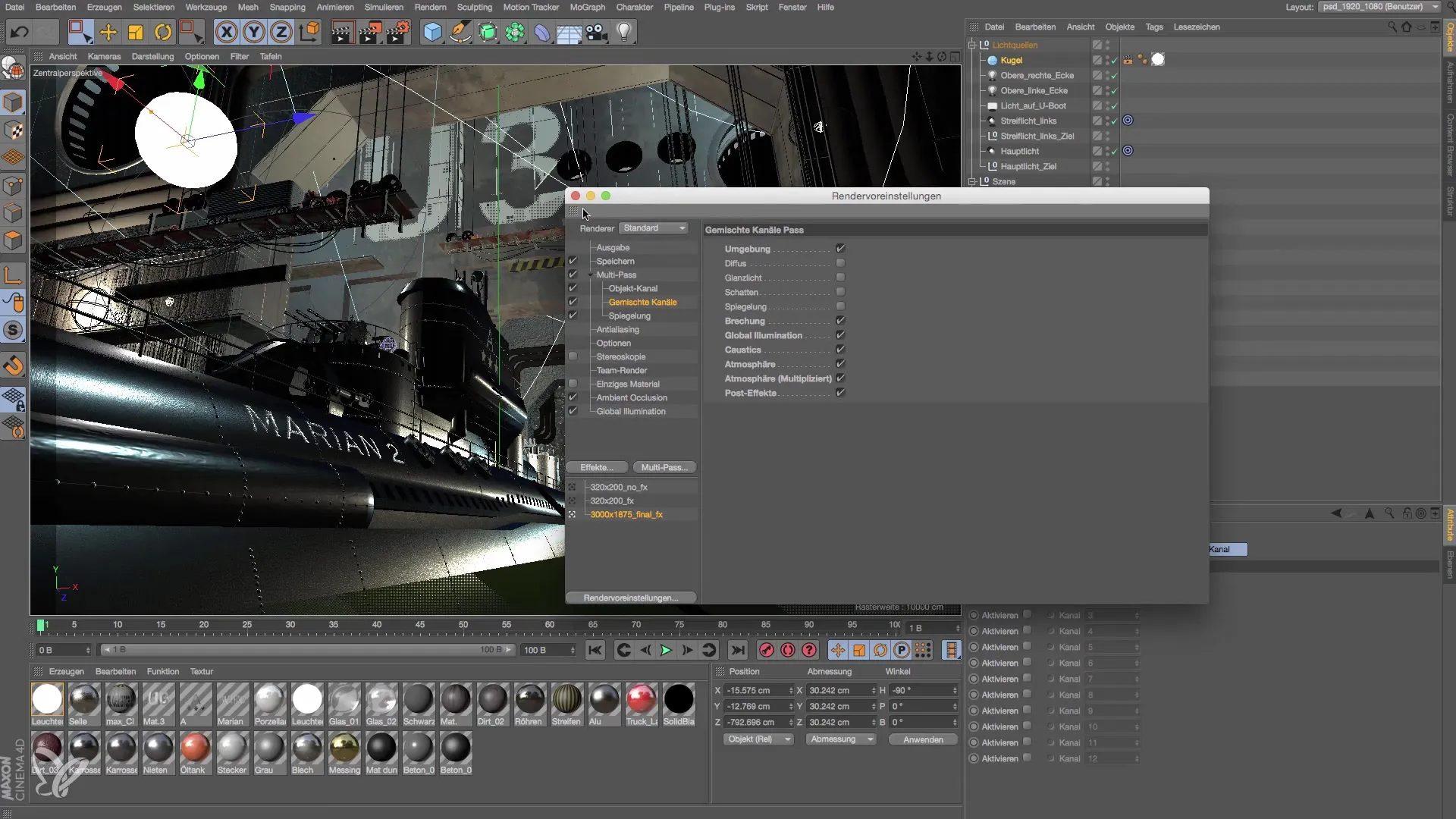
Підсумок - Освітлення у Cinema 4D: Ефективні налаштування рендерингу у Photoshop
У цьому посібнику ви дізналися, як налаштувати параметри рендерингу в Cinema 4D, щоб ефективно працювати у Photoshop. Оптимізувавши розмір зображення, налаштування багатопрохідності та згладжування, ви зможете гарантувати, що ваша робота відповідатиме найвищим стандартам.
Поширені запитання
Як вибрати правильний розмір зображення для рендерингу? Виберіть ширину і висоту, які відповідають вашому співвідношенню сторін, наприклад, 3000x1875.
Що таке багатопрохідність і чому вона важлива? Багатопрохідністьдозволяє рендерити окремі канали для світла, які потім можна редагувати у Photoshop.
Як налаштувати згладжування у Cinema 4D?Змініть налаштування з "Геометрія" на "Найкраще", щоб забезпечити найвищу якість зображення.

